W tej recenzji przedstawimy użytkownikom szczegółowy wgląd w oprogramowanie do edycji wideo CyberLink PowerDirector 365 z mnóstwem fascynujących funkcji edycyjnych.

Recenzja CyberLink Powerdirector 365
CyberLink PowerDirector 365 to popularne i niedrogie oprogramowanie do edycji wideo, które zyskało popularność i uznanie użytkowników dzięki swojej praktyczności i łatwości użytkowania. W naszej wcześniejszej recenzji rozmawialiśmy o tym, jak PowerDirector 365 firmy Cyberlink jest dobry w edycji filmów z YouTube, aw tym poście znajdziesz jego wszechstronną recenzję. W rzeczywistości CyberLink PowerDirector 365 jest recenzowany przez różne strony internetowe z mediami i otrzymał wiele pozytywnych opinii. Aby dowiedzieć się więcej o CyberLink PowerDirector 365, przejdźmy do tej recenzji.
Powiązane posty:Recenzja Final Cut Pro, Recenzja KineMaster, Recenzja Movavi Video Editor Plus
Za i przeciw
ZALETY
- Łatwo i szybko twórz filmy w stylu kinowym
- Wiele efektów do zaspokojenia podstawowych i profesjonalnych potrzeb
- Częste aktualizacje dostępne dla subskrybentów
- Rosnące i ogromne zasoby audio
- Intuicyjny i przejrzysty interfejs
Wady
- Ogromne opcje mogą dezorientować użytkowników
- Wtyczki w stylu sztucznej inteligencji są czasochłonne
Ceny
To popularne i konkurencyjne oprogramowanie do edycji, CyberLink PowerDirector 365, zapewnia konsumentom dwa plany subskrypcji, dzięki czemu konsumenci mogą bardziej elastycznie subskrybować swoją usługę. Konsumenci mogą subskrybować PowerDirector 365 dla systemu Windows za 69,99 USD rocznie lub 19,99 USD miesięcznie. Jednak plan roczny jest znacznie bardziej opłacalny niż plan miesięczny. Firma wydała również PowerDirector Premium for Mobile (wersja Android) jako specjalny pakiet dla użytkowników komputerów PC, w cenie 34,99 USD za cały rok. Po wykupieniu subskrypcji konsumenci będą mogli korzystać z szerokiej gamy efektów specjalnych, przejść, ruchomych tytułów graficznych i zasobów audio zapewnianych przez to oprogramowanie!
Co więcej, konsumenci mogą kupić Director Suite dla Windows za 129,99 USD rocznie lub 29,99 USD miesięcznie. Umożliwia konsumentom nieograniczony dostęp do edycji wideo, zdjęć, kolorów i dźwięku, dzięki czemu konsumenci mogą bez wysiłku przenosić pliki między czterema programami i łączyć ich funkcje. Pakiet oferuje edytorom wideo możliwość wspólnego wypróbowania tych zaawansowanych pakietów do edycji wideo i stworzenia spektakularnego arcydzieła pełnego kreatywności!
Warto zauważyć, że obecnie oferuje 30-procentową zniżkę na roczny plan CyberLink PowerDirector 365 (48,99 USD rocznie) i Director Suite 89,99 USD rocznie).
Interfejs
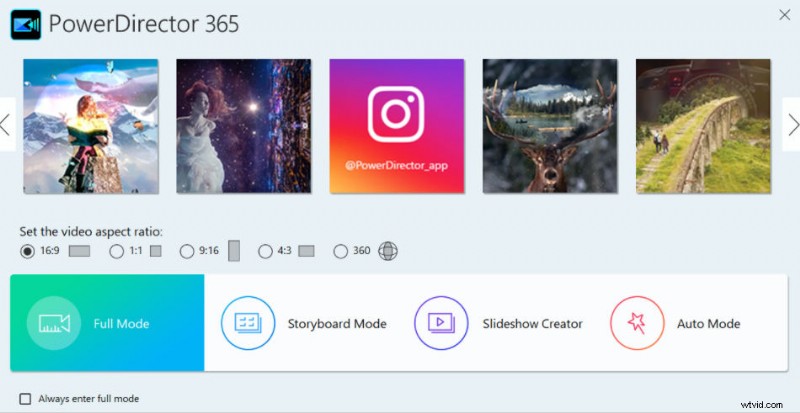
Początkowy interfejs
Gdy po raz pierwszy uruchomisz CyberLink PowerDirector 365, zobaczysz przejrzysty i intuicyjny obraz, który jest bardzo łatwy w użyciu dla początkującego lub zaawansowanego edytora wideo. Na początku możesz ustawić współczynnik proporcji wideo dla projektu, który chcesz utworzyć. Obejmują one standardowe proporcje, takie jak 4:3, 16:9, do kinowych, takich jak 21:9, a także inne różne proporcje powszechnie stosowane w mediach społecznościowych. Następnie CyberLink PowerDirector 365 oferuje również wybór interfejsów na stronie głównej, w tym tryb pełny, tryb scenorysu, kreator pokazu slajdów i tryb automatyczny. Możesz wybrać jedną z nich na podstawie swojego poziomu zaawansowania i potrzeb edycyjnych. To dobrze, jeśli chcesz dostosować go do swoich preferencji lub nawyków pracy. Na przykład zobaczysz, że istnieje pole wyboru, aby usunąć inne opcje, jeśli chcesz zignorować te ustawienia i zawsze przełączać się bezpośrednio do trybu pełnego.
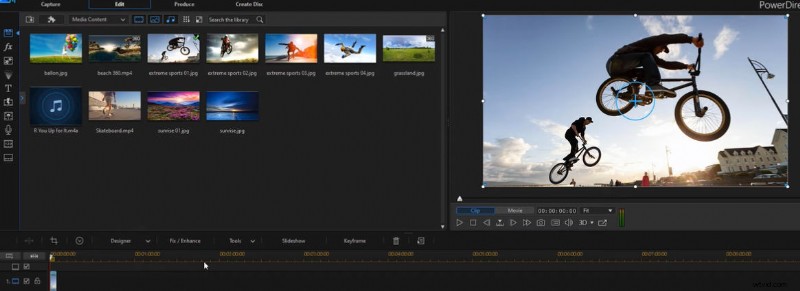
Interfejs trybu pełnego
Następnie przyjrzyjmy się najwspanialszemu interfejsowi oferowanemu przez CyberLink PowerDirector 365 w trybie pełnym. Zasadniczo jest on podzielony na cztery sekcje:panel edycji po lewej stronie, okno biblioteki pośrodku do importowania odcinków, które chcesz edytować, okno podglądu po prawej stronie do oglądania edytowanej wersji oraz okno osi czasu w dół, aby rozmieścić odcinki według własnego uznania.
Ta strona robocza umożliwia korzystanie z szeregu funkcji do przycinania, wstawiania, kopiowania, wklejania i łączenia elementów. W oknie osi czasu efekty i tytuły będą się przyciągać, aby odpowiadały elementom na osi czasu, co pomaga edytorom wideo zaoszczędzić dużo czasu. Co więcej, możesz łatwo przeciągać i upuszczać różne rzeczy, aby lepiej je uporządkować i ostatecznie stworzyć swój film.
Należy jednak zaznaczyć, że w oprogramowaniu może być tak wiele opcji pomagających tworzyć prace wideo, że niektórzy użytkownicy będą nimi przytłoczeni.
Godne uwagi jest to, że inne tryby poza trybem pełnym również dobrze sprawdzają się w produkcji wideo. Na przykład na stronie Trybu Storyboard zobaczysz wiele bloków, które pokażą Twoje klipy jako miniatury na przejrzystej, prostej stronie, z czarnym i szarym kolorem podstawowym. Konsumenci mogą wykorzystać ten tryb jako skuteczne narzędzie do połączenia kilku elementów i szybkiego zaplanowania filmu. Pomaga montażystom wideo w przejrzysty sposób dowiedzieć się o powiązaniach każdego pojedynczego odcinka, a następnie kreatywnie je uporządkować.
Kluczowe funkcje
CyberLink PowerDirector 365 ma nie tylko błyskotliwe efekty specjalne, ale także inne funkcje. Zacznijmy odkrywać jego bogate funkcje!
Jedną z największych cech jest narzędzie do przycinania. Jak wiemy, główną funkcją oprogramowania do edycji wideo jest umożliwienie użytkownikom przeciągania i upuszczania surowego materiału filmowego na oś czasu, przycinania go do sekcji, które chcą zachować, a następnie organizowania i miksowania z innymi mediami, a nawet stosowania różnych efekty, takie jak zatrzymanie klatki wideo.
Narzędzie do przycinania CyberLink PowerDirector 365 jest inteligentne, elastyczne i przystępne. Za pomocą narzędzia do przycinania możesz łatwo i szybko przeciągnąć klipy do strefy osi czasu, zmienić kolejność ich odtwarzania, skrócić lub wydłużyć czas ich odtwarzania, a na koniec stworzyć kompletną i płynną historię wideo. Mówiąc dokładniej, najpierw wybierasz klip, a następnie klikasz przycisk przycinania i otwierasz nowe okno, w którym możesz zaznaczyć początek i koniec części, które chcesz zapisać z oryginalnego klipu. Później możesz przeciągać i wycinać klipy na głównej osi czasu. Ponadto edytorzy wideo mogą go używać do jednoczesnego wycinania wielu małych klipów z większego. Kiedy w międzyczasie pracujesz z kilkoma plikami wideo, narzędzie do przycinania jest specjalnym prezentem, który pomaga utrzymać porządek na osi czasu. To wszystko i jeszcze więcej sprawia, że CyberLink PowerDirector 365 jest jednym z najlepszych programów do edycji wideo w grach.
Kolejną modną cechą jest przyjazność dla użytkowników. PowerDirector 365 jest znacznie łatwiejszy w obsłudze dla początkujących niż jego konkurenci. Zapewnia subskrybentom dostęp do Learning Center, oferując krótkie wprowadzenie do różnych funkcji i regularne samouczki. W ten sposób nowi montażyści wideo mogą zapoznać się z tymi narzędziami i jak najszybciej poprawić ich jakość. Nawet jeśli nie masz doświadczenia w edytowaniu filmów, możesz w krótkim czasie stworzyć piękne filmy. Tryb automatyczny to właśnie specjalny prezent dla montażystów wideo, którzy nie mają zbyt wiele czasu ani doświadczenia. Gdy chcesz utworzyć album ze zdjęciami do udostępnienia znajomym, importujesz źródła multimediów, takie jak zdjęcia, muzyka lub wideo, a następnie wybierasz styl wideo i wybierasz spośród oryginalnego, przyspieszonego lub zwolnionego tempa. Wreszcie, po kilku kliknięciach, jego Magic Movie Wizard automatycznie wyprodukuje dla Ciebie film, co jest bardzo łatwe i pozwala zaoszczędzić czas.
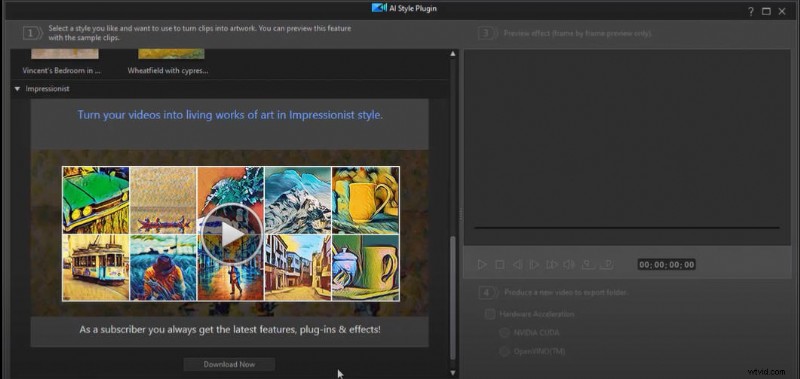
Wtyczki stylu AI
Ponadto, gdy zostaniesz subskrybentem PowerDirector 365, uzyskasz dostęp do kolekcji wtyczek CyberLink, takich jak wtyczki w stylu AI, rodzaj narzędzia do zastosowania określonego stylu pracy w Twoim filmie. Wtyczki w stylu AI działają nie tylko jako filtry kolorów. Co ważniejsze, przeanalizują treść Twojego filmu i naśladują pociągnięcia pędzla, kształty czy wybrane przez Ciebie prace. Za pomocą wtyczek AI możesz łatwo powielać kolory i style. Czasami jednak sprawdzają się lepiej w niektórych konkretnych tematach. Prawdopodobnie zajmuje też trochę czasu, aby zobaczyć efekt końcowy zastosowany w twoich filmach, ponieważ wtyczki AI są dość skomplikowane. Do ich sprawnego zastosowania niezbędne jest wsparcie stosunkowo mocnego komputera. Dlatego użycie wtyczek w stylu AI może być mniej doskonałym wyborem, gdy trzeba stworzyć imponujący film w krótkim czasie i gdy komputer działa mniej efektywnie. Nie będziesz jednak rozczarowany ich efektami końcowymi.
Efekty wizualne
Moim ulubionym aspektem jest to, że to oprogramowanie oferuje bogatą i potężną kolekcję efektów wizualnych dla edytorów wideo, aby tworzyć atrakcyjne treści.
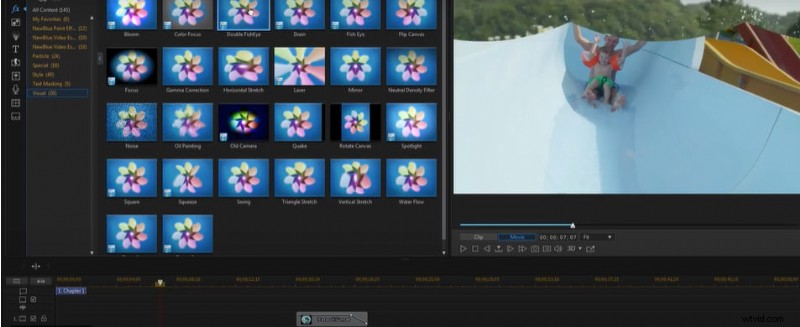
Efekty wizualne Powerdirector
PowerDirector 365 zawiera ponad 3000 efektów i szablonów, które pomagają użytkownikom tworzyć filmy w kinowym stylu. Jeśli subskrybowałeś jego usługę, gratulacje, będziesz mieć nieograniczony dostęp do wypróbowania szerokiej gamy pakietów projektowych podczas edycji filmów. Na przykład kilka tytułów i przejść może sprawić, że Twoja historia będzie przebiegać płynnie. Możesz kliknąć ikonę w pionowym pasku narzędzi, aby skorzystać z funkcji dodawania tytułów. Po dodaniu tytułu do osi czasu możesz uzyskać dostęp do Projektanta tytułów, klikając go dwukrotnie. Możesz użyć szeregu ustawień animacji, aby tekst poruszał się po ekranie. Klikając obraz obok każdej miniatury efektu, zobaczysz animowaną próbkę wybranego efektu, która pomoże Ci wybrać idealny efekt wizualny dla Twojego filmu. Możesz także tworzyć efekty filtrów, które przekształcają kolory i odcienie Twoich filmów na wiele innowacyjnych sposobów.
Ponadto możesz znaleźć kilka innych przydatnych funkcji, które poprawią wizualnie Twoje filmy. Na przykład, jeśli nie jesteś zadowolony z oryginalnego tła, takiego jak niebo, ulice i budynki, możesz kliknąć nowe tło, które chcesz zastosować w swojej pracy. To oprogramowanie inteligentnie poprawi lub całkowicie zastąpi niebo, tworząc dla Ciebie wspaniałe malownicze zdjęcia.
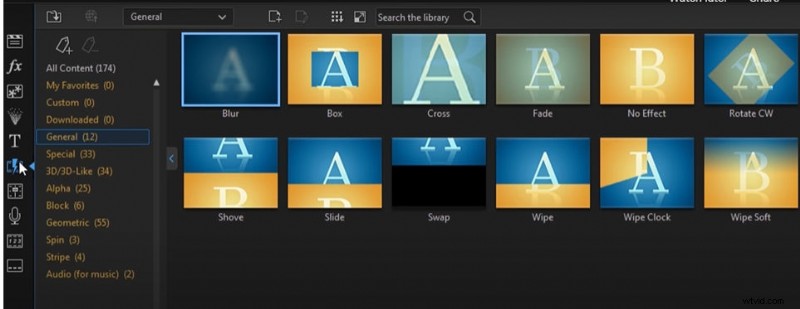
Przejścia Powerdirector
Funkcje audio
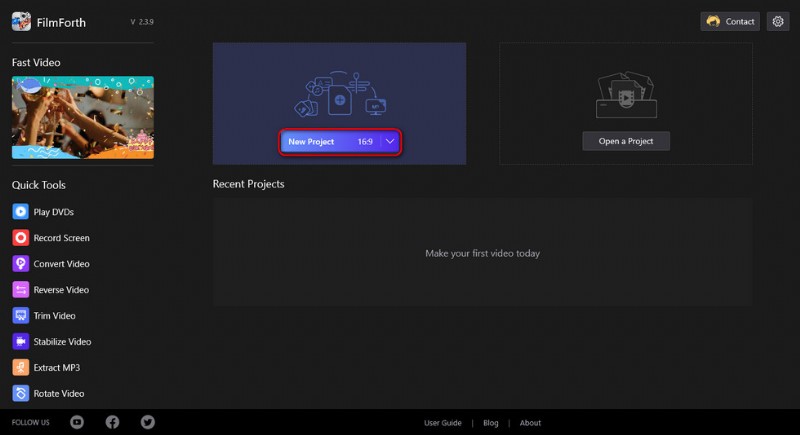
Funkcje audio Powerdirector
Zapewnia również wiele funkcji edycji dźwięku dla abonentów. Personel będzie regularnie aktualizował efekty dźwiękowe.
PowerDirector 365 stara się uczynić go tak wygodnym, jak to tylko możliwe. Gdy wejdziesz do Edytora audio, zobaczysz różne narzędzia do edycji po lewej stronie i ścieżki wokalne na środku strony. You can easily change volumes, distort, adjust these audio sources and make special sound effects such as radio, phone as you need, and then you can preview how they are applied in your video. Tiny differences in thresholds can bring distinctive feelings to your final result.
There are some latest functions that you can explore. For example, when your background sound is a little bit noisy or unclear, you can try the tool of noise reduction to cut down background noise that you don’t want to keep to produce refined, high-quality vocal tracks.
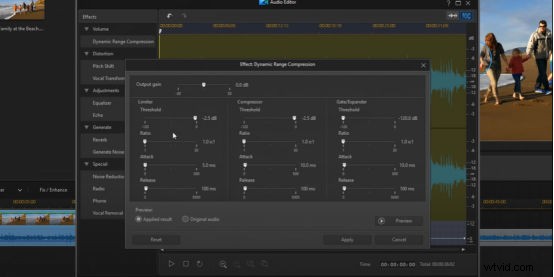
Thresholds in Audio Editor
Sharing and Export Quality
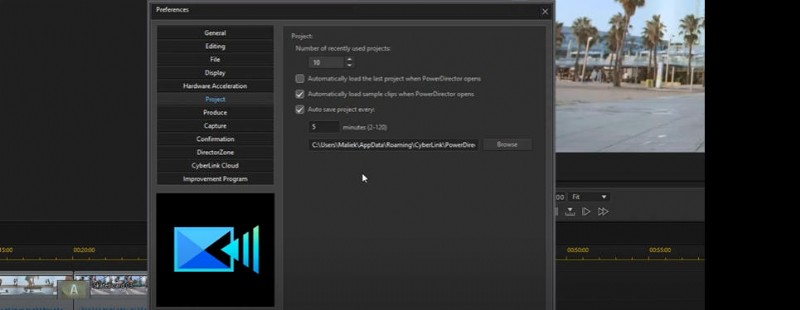
Powerdirector Auto save
Consumers will not be disappointed at the export quality of PowerDirector 365. Whether you are editing in a short video, 360 degrees, or even large and Ultra HD 4K, it performs well in previewing and exporting them when you finish editing. It provides an effective tool for consumers to display and edit relatively complicated content such as 4K videos. When you finally export such videos, it will provide full resolution 4K clips in your production without compromising the quality. To speed up the editing process, you can lower the preview resolution of your project from Ultra HD, HD Preview, or Low Resolution.
Additionally, there is a good point that the editing process is not destructive. In other words, it will neither change any of your original files when you are editing them nor replace the original files after you finish the editing process.
CyberLink PowerDirector 365 Specifications
CyberLink PowerDirector 365 can run on Windows 7, Windows 8, Windows 10, and Windows 11 now, but AI tools and features can only be used on Windows 10 or above. Its memory needs 4GB, but 6GB or above is recommended. Hard Disk Space needs 7GB. There is support for 360-degree video editing, dual-screen setting, and green screen editing to make it more effortless for video editors to create Hollywood-style productions.
Users can import media sources and export final projects in multiple formats, including MP4, HEVC, and AVC. Most commonly used languages are available for consumers, such as English, German, and Spanish.
Werdykt
In a nutshell, I highly recommend this well-designed software, CyberLink PowerDirector 365, to consumers for its ease-to-use, powerful editing tools, high-standard production quality, and affordable price, and other advantages.
Although sometimes video editors may be confused by too many options in this software, it still offers editors a dreamy experience to produce impressive videos without going through many troubles. It provides massive and growing visual and audio effects for its subscribers, allowing them to create a cinema-style masterpiece.
However, it is necessary to remind consumers that your video editing journey will be smoother only if you subscribe to its services. It is now generally recognized that CyberLink PowerDirector 365 will be the magic software that caters to all kinds of levels of creators and needs, no matter you are an amateur or a professional video editor. If you desire to produce spectacular videos, it will be worth giving CyberLink PowerDirector 365 a shot!
Additional Reading:Best Free PowerDirector 365 Video Editor Alternative You Should Totally Try
FilmForth is on the top of our list of best free video editing software and it can serve as a perfect PowerDirector 365 Video Editor alternative for Windows 10 and Windows 11 PCs. FilmForth jest całkowicie darmowy, intuicyjny, niezwykle łatwy w użyciu i nie eksportuje filmów ze znakami wodnymi, co czyni go idealną opcją dla początkujących w edycji wideo.
Co więcej, FilmForth może być również wszechstronny, oferuje różnorodne opcje edycji wideo, w tym przycinanie wideo, przycinanie wideo, zmianę rozmiaru wideo, dodawanie dostosowywanego tekstu do wideo, dzielenie wideo, dodawanie gifów/naklejek/efektów specjalnych do wideo, odłączanie/zmiana /dostosowywanie dźwięku, dodawanie przejść, cofanie wideo, zmiana szybkości odtwarzania wideo, a nawet tworzenie wstępu do YouTube za pomocą szablonów i wiele więcej.
FilmForth jest dostępny w sklepie Microsoft, naciśnij przycisk pobierania poniżej, aby pobrać go za darmo, a zainstaluje się na komputerze w mniej niż 2 minuty!
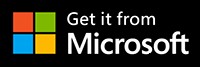
Jak edytować filmy za pomocą FilmForth za darmo i bez wysiłku
Krok 1. Zaimportuj wideo do FilmForth
Editing video with FilmForth is super duper easy, first launch FilmForth from Windows start menu, hit the New Project button in the middle, and click ADD VIDEO/PHOTO CLIPS button to import your videos/photos.
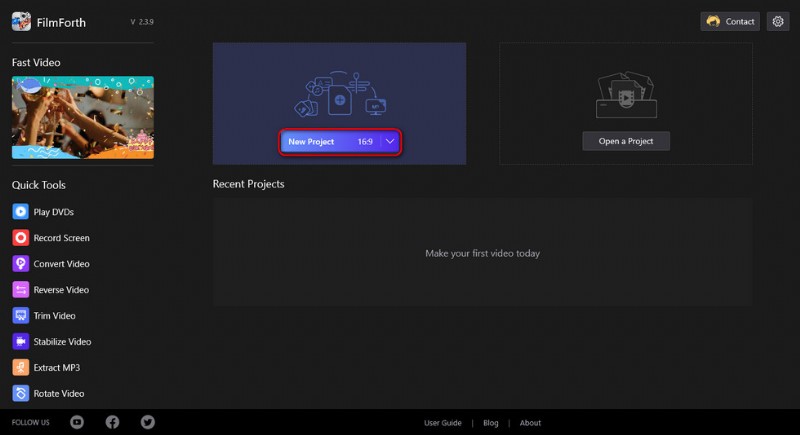
Import the Video
Step 2. Edit Videos with FilmForth
After videos are added to FilmForth, you can click to select a video clip in the timeline to edit it. There are clickable buttons in the timeline and the operation panel below for you to quick edit the video.
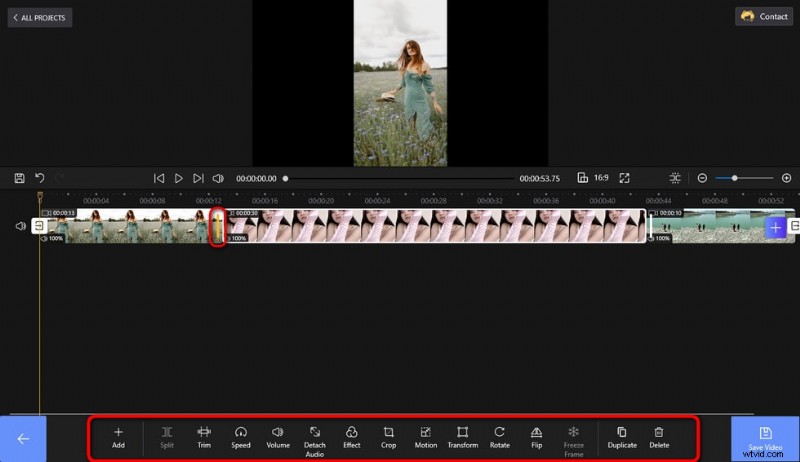
Edit Your Videos
Step 3. Export Videos from FilmForth
When you’re done editing, hit the Save video button from the lower right side to customize video parameters and export the video, simple as that! So don’t hesitate to give FilmForth a try!
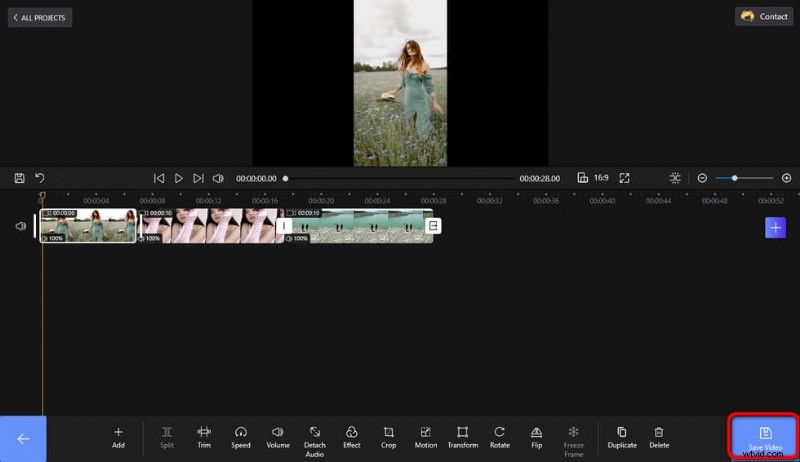
Save and Export Video
Więcej powiązanych artykułów
- 10 najlepszych konwerterów MP4 na MP3
- Najlepsze alternatywy dla Windows Movie Maker
- 3 najlepsze aplikacje do konwersji YouTube na MP3 na iPhone'a
- 10 zalecanych programów Chroma Key
- 12 najlepszych programów do edycji wideo dla YouTube
